 |
旧製品がインストールされているパソコンに、STARFAX 14/STARFAX 14 Liteをセットアップすると、
電話帳、短縮パネル、通信記録、送付状、ページFAXのデータを STARFAX 14/STARFAX 14 Liteに
引き継げます。
セットアップの際に、データを引き継ぐことができる旧製品は以下のとおりです。
STARFAX13から、STARFAX 14/STARFAX 14 Liteへデータを引き継ぎたい場合は、 こちらを参照してください。
| |
STARFAX 14 |
STARFAX 14 Lite |
| STARFAX98以前 |
× |
× |
| STARFAX99~2005 |
○ |
○ |
| 速攻!STARFAX |
○ |
○ |
| STARFAXパーソナル |
○ |
○ |
| STARFAX13 |
○ |
× |
 |
以下、STARFAX 14を例に操作方法をご案内しています。 |
|
■操作方法
- パソコンのCD-ROMドライブに、「STARFAX 14セットアップディスク」を入れます。
- 「アプリケーションのセットアップ」画面が開きます。
- しばらくしても「アプリケーションのセットアップ」画面が開かない
Windows「スタート」ボタン→
「(マイ)コンピュータ」を選択し、CD-ROMドライブ (STARFAX 14と表示されています)を
右クリック し「開く」を選択します。
開かれたフォルダから、「Autosel」(※下図)のアイコンをダブルクリックします。
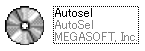
- 「アプリケーションのセットアップ」画面の選択するボタンについては、
こちらを参照して下さい。
- 「次へ」ボタンをクリックし、セットアップウィザードの指示にそって、セットアップを進めます。
- 以下の画面の、「STARFAX●●からデータを引き継ぎます」にチェックを入れ、
「次へ」ボタンをクリックします。
- STARFAX 14のセットアップが完了したら、STARFAX 14を起動し、通信記録や電話帳のデータが
引き継がれていることを確認します。
|
